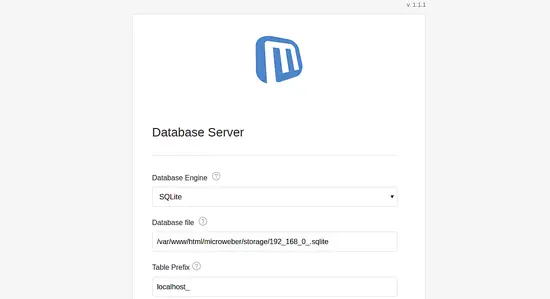Ready or Not multiplayer non funziona: come risolvere i problemi di connessione
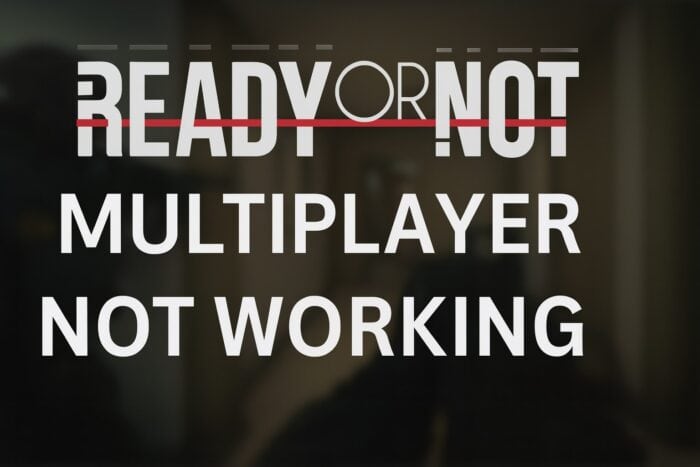
Sommario
- Controlla lo stato dei server
- Riavvia gioco e PC
- Verifica i file di gioco su Steam
- Aggiorna i driver di rete
- Regola firewall e antivirus
- Usa una connessione cablata
- Reinstalla il gioco
- Checklist, Playbook rapido e decision tree
- FAQ
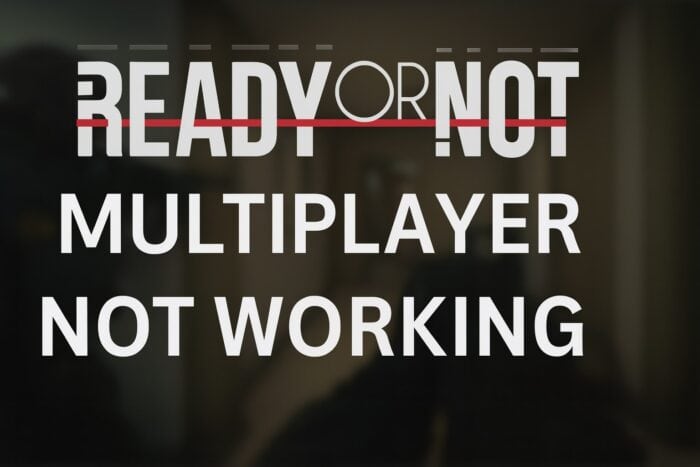
Come risolvere Ready or Not multiplayer non funzionante
Di seguito trovi passaggi ordinati per gravità e semplicità. Applica ogni passo e prova il multiplayer dopo ciascuno; spesso il problema si risolve nelle prime tre azioni.
1. Controlla lo stato dei server
I problemi multiplayer spesso derivano da server inattivi o manutenzioni programmate. Verifica prima di cambiare impostazioni locali.
- Visita il sito ufficiale di Ready or Not o il server Discord ufficiale.
- Cerca annunci di manutenzione o segnalazioni di outage.
- Se i server sono giù, attendi il ripristino e riprova.
Importante: se trovi segnalazioni multiple da utenti, il problema è molto probabilmente lato server.
2. Riavvia il gioco e il PC
Un riavvio elimina glitch temporanei e resetta configurazioni di rete momentanee.
- Chiudi completamente Ready or Not (verifica nel Task Manager che non rimangano processi attivi).
- Riavvia il PC per ripulire le cache di rete e i socket bloccati.
- Avvia il gioco e prova il multiplayer.
3. Verifica l’integrità dei file di gioco (Steam)
File corrotti o mancanti possono bloccare il multiplayer. Verifica e lascia che Steam ripari i file.
- Apri Steam e vai alla tua Libreria.
- Clic destro su Ready or Not > Proprietà.
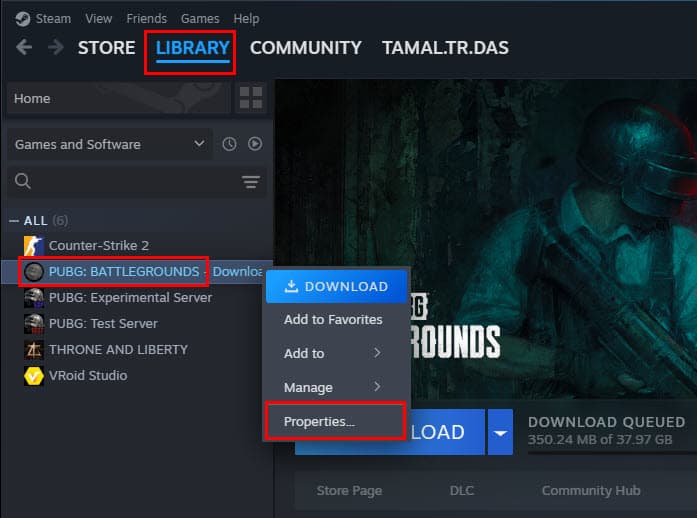
- Seleziona File locali > Verifica integrità dei file di gioco.
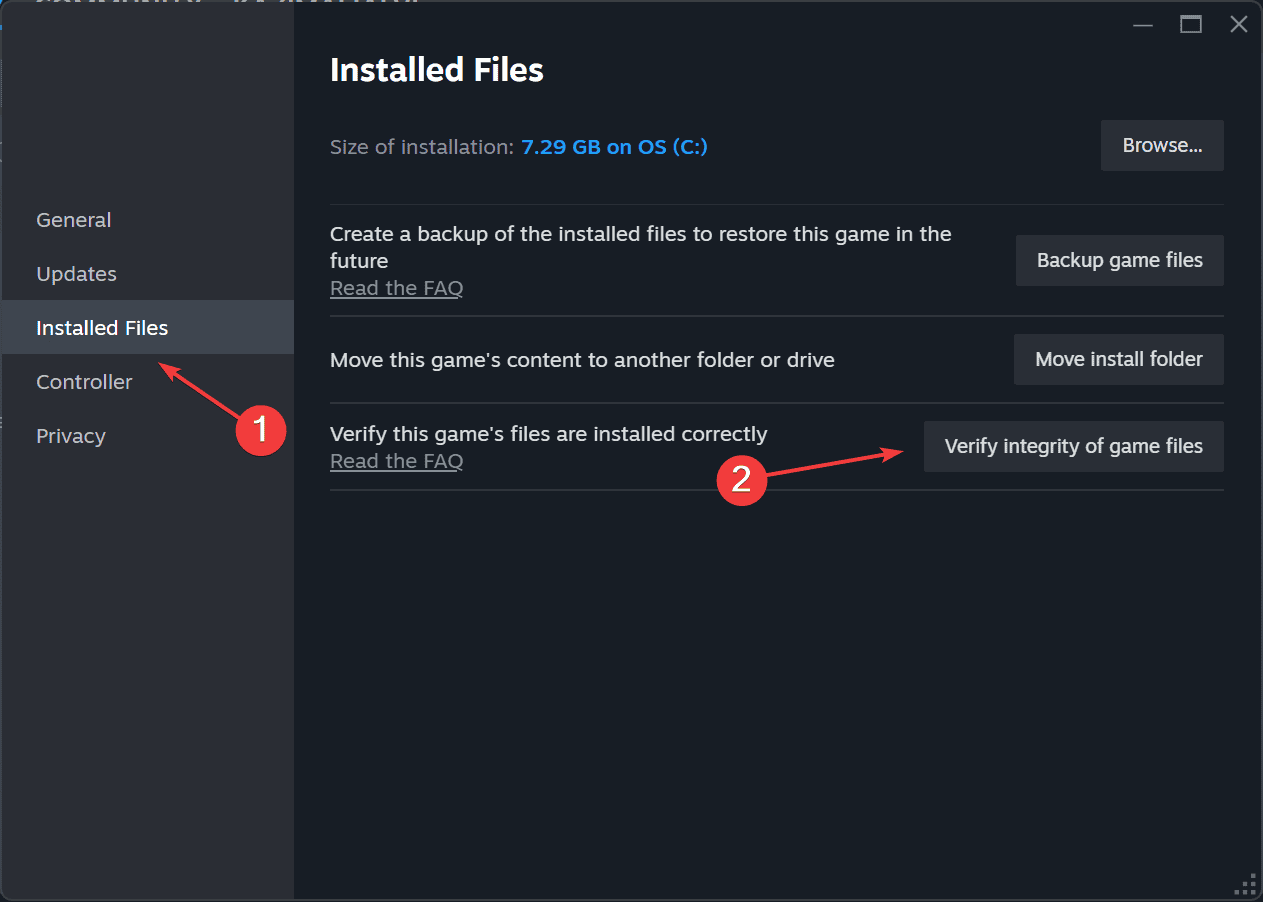
- Attendi che Steam completi il controllo e scarichi eventuali file mancanti.
Nota: se il controllo non risolve, prova a eseguire una reinstallazione completa (vedi punto 7).
4. Aggiorna i driver di rete
Driver obsoleti o instabili causano disconnessioni e latenza elevata.
- Premi Windows + X e seleziona Gestione dispositivi.
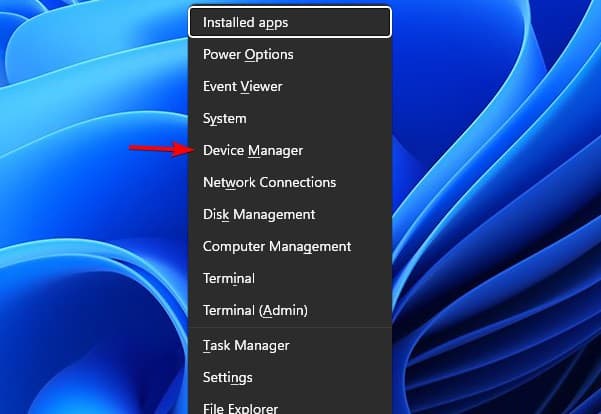
- Espandi Schede di rete e clic destro sull’adattatore principale.
- Scegli Aggiorna driver e lascia che Windows cerchi automaticamente.
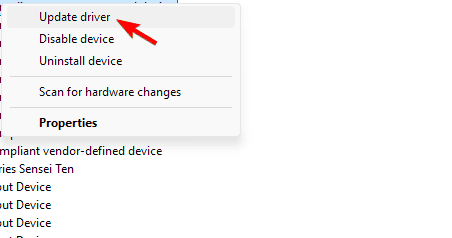
Suggerimento: se Windows non trova aggiornamenti, visita il sito del produttore della scheda di rete o del laptop per driver più recenti.
5. Regola firewall e antivirus
Firewall o antivirus possono bloccare le porte o i processi del gioco.
- Aggiungi Ready or Not come eccezione in Windows Defender Firewall (o nel firewall di terze parti).
- Temporaneamente disabilita l’antivirus di terze parti e verifica il multiplayer.
- Se funziona, crea un’eccezione permanente per il gioco e riattiva l’antivirus.
Importante: non lasciare antivirus disabilitato oltre il tempo di test.
6. Usa una connessione cablata
Wi‑Fi è soggetto a interferenze e perdite di pacchetti; una connessione Ethernet è più stabile.
- Collega il PC al router con un cavo Ethernet.
- Riavvia router e modem per resettare la rete.
- Prova nuovamente il multiplayer.
Se non puoi usare cavo, cerca di avvicinarti al router o utilizzare una rete 5 GHz con meno interferenze.
7. Reinstalla il gioco
Se tutto il resto fallisce, una reinstallazione pulita può rimuovere configurazioni danneggiate.
- Disinstalla Ready or Not da Steam.
- Cancella eventuali file residui nella cartella d’installazione (backuppa save/config se necessario).
- Reinstalla il gioco e prova il multiplayer.
Quando questi metodi non funzionano (controesempi)
- Problemi dovuti a blackout del provider Internet: in questo caso le soluzioni locali non bastano.
- IP o porte bloccate dall’ISP: prova a contattare il fornitore di servizi Internet.
- Account bannato o rimosso dai server: verifica messaggi ufficiali o email di ban.
Approcci alternativi
- Usa una VPN affidabile se sospetti blocchi geografici o del tuo ISP (attenzione alla latenza).
- Prova una rete mobile tethering per testare se la connessione domestica è il problema.
- Contatta il supporto ufficiale con i log di gioco per diagnosi approfondita.
Mini-playbook per il supporto tecnico (SOP rapida)
- Raccogli informazioni: versione del gioco, sistema operativo, errori mostrati, orario della disconnessione.
- Chiedi di provare i passaggi 1–3 (server, riavvio, verifica file).
- Se persiste, guida l’utente attraverso punti 4–6 (driver, firewall, cablato).
- Se ancora non risolto, richiedi i log e proponi reinstallazione o escalation al supporto dello sviluppatore.
Checklist rapida (utente)
- Controllato stato server
- Riavviato gioco e PC
- Verificati file di gioco su Steam
- Aggiornati driver di rete
- Controllati firewall/antivirus
- Testata connessione cablata
- Reinstallato gioco (se necessario)
Checklist per un amministratore di rete
- Verificare blocchi IP/policies firewall aziendali
- Confermare che le porte richieste dal gioco siano aperte
- Monitorare latenza e perdite pacchetti verso i server del gioco
Decision tree per risoluzione (Mermaid)
flowchart TD
A[Inizio: multiplayer non funziona] --> B{Server raggiungibili?}
B -- No --> C[Attendi o controlla annunci ufficiali]
B -- Sì --> D[Riavvia gioco e PC]
D --> E{Problema risolto?}
E -- Sì --> F[Fine]
E -- No --> G[Verifica integrità file Steam]
G --> H{File riparati?}
H -- No --> I[Aggiorna driver di rete]
I --> J{Problema risolto?}
J -- No --> K[Controlla firewall/antivirus]
K --> L{Problema risolto?}
L -- No --> M[Prova connessione cablata]
M --> N{Problema risolto?}
N -- No --> O[Reinstalla gioco ed escalation al supporto]
H -- Sì --> F
J -- Sì --> F
L -- Sì --> F
N -- Sì --> FGlossario (1 riga ciascuno)
- Server: computer remoti che ospitano le sessioni multiplayer.
- Latency (latenza): tempo impiegato dai pacchetti dati per viaggiare tra il tuo PC e il server.
- Packet loss (perdita pacchetti): percentuale di dati persi durante la trasmissione.
Fatti chiave
- Prima di modificare impostazioni locali, verifica sempre lo stato ufficiale dei server.
- Le cause più comuni: manutenzione server, file corrotti, driver obsoleti, firewall/antivirus, connessione instabile.
Conclusione
Seguendo questa guida in ordine troverai la causa più probabile del malfunzionamento multiplayer. Prova i passaggi dal più semplice al più invasivo e conserva i log/errori per una eventuale escalation al supporto ufficiale.
FAQ
Perché Ready or Not multiplayer non funziona?
Di solito per downtime dei server, file corrotti, driver non aggiornati o restrizioni del firewall/antivirus.
Come verifico se i server di Ready or Not sono down?
Controlla il sito ufficiale o il server Discord per annunci e segnalazioni degli sviluppatori.
Reinstallare Ready or Not risolve i problemi multiplayer?
Spesso sì: una reinstallazione pulita risolve file corrotti o configurazioni danneggiate.
L’antivirus può bloccare il multiplayer di Ready or Not?
Sì. Aggiungi il gioco come eccezione o disabilita temporaneamente l’antivirus per testare.
Il Wi‑Fi è affidabile per Ready or Not?
Il Wi‑Fi può causare lag o disconnessioni; una connessione Ethernet è raccomandata per stabilità e minor latenza.
Materiali simili
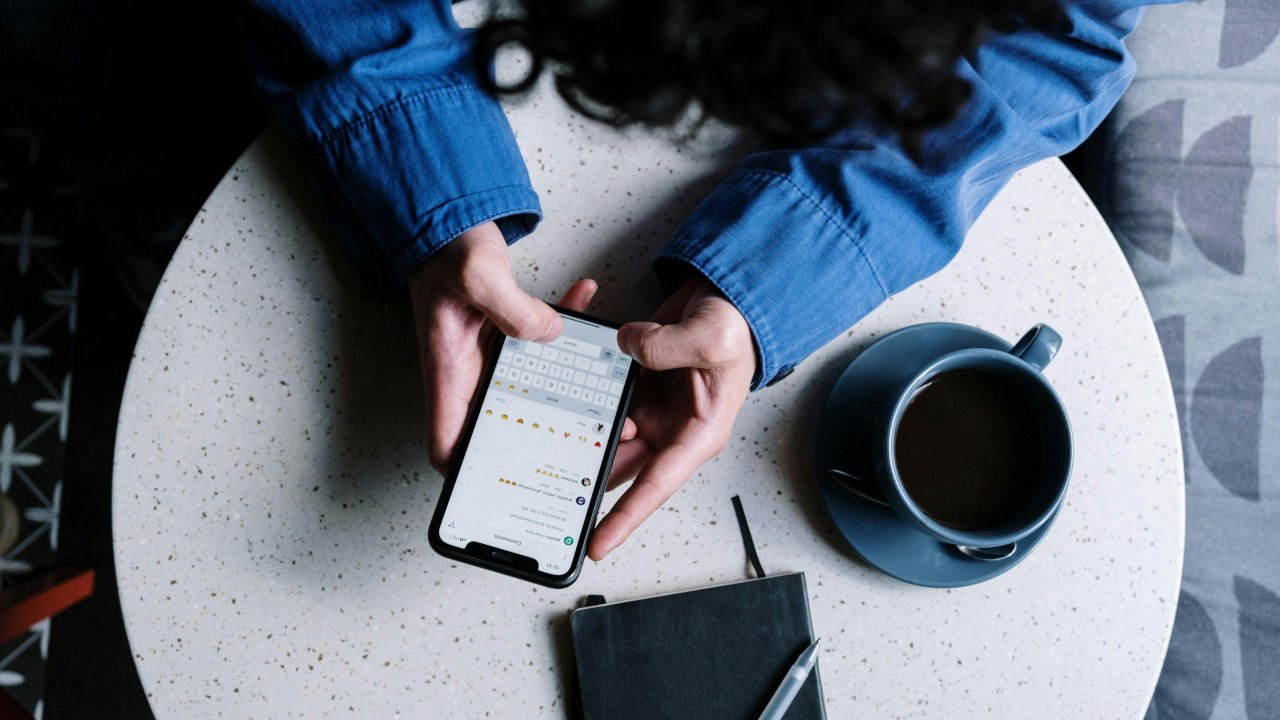
Come creare e gestire gruppi WhatsApp
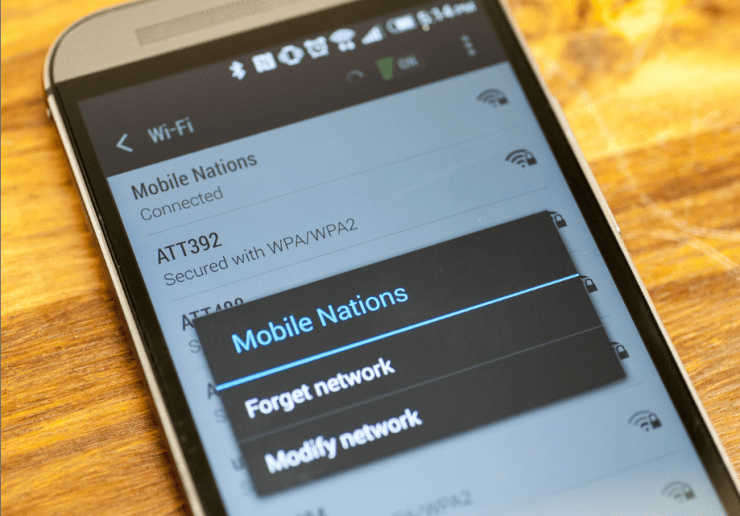
Errore autenticazione Wi‑Fi su Android: come risolvere
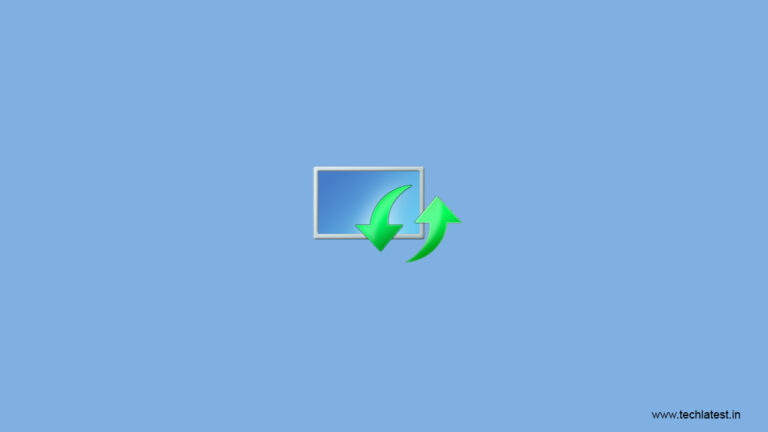
Errore 8007000E Windows 10: come risolvere
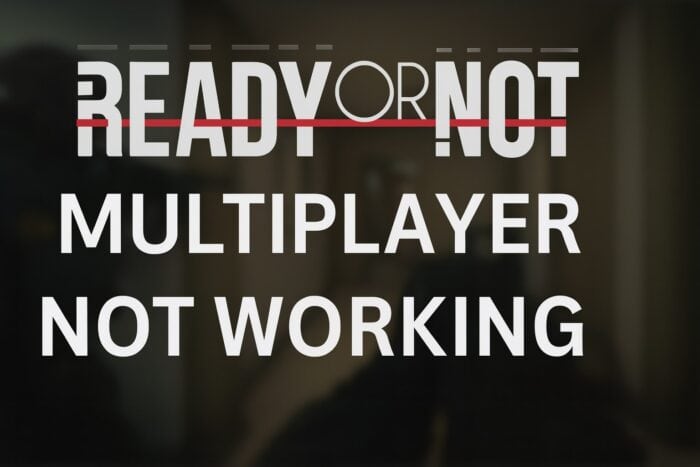
Ready or Not multiplayer non funziona: guida rapida
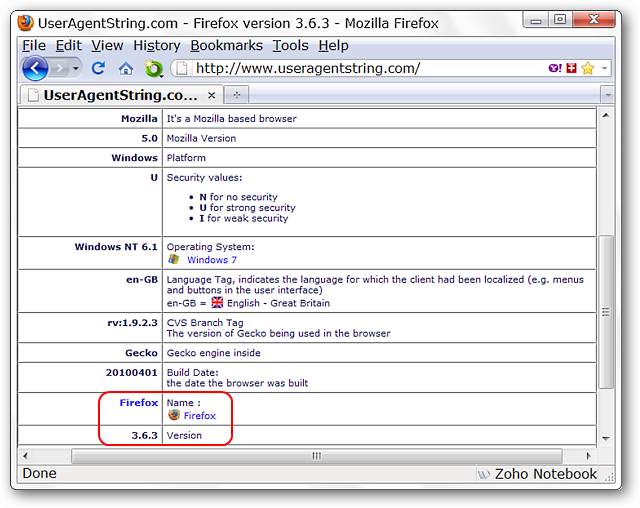
Cambiare user agent in Firefox — guida rapida